AndroidとiPhoneで通話を転送する方法
着信転送は、別の番号に通話を転送する方法です。 AndroidとiPhoneで利用でき、セットアップも簡単です。これを使用すると、たとえば休暇中に厄介な仕事の電話を避けることができます。通常のデバイスで問題が発生した場合に、別の電話に通話を送信することもできます。
機能のアクティブ化には、いくつかの簡単な手順が含まれます。同様に、コール転送の問題を解決することもかなり簡単です。したがって、iPhoneまたはAndroidで着信転送を使用する方法がわからなくても心配しないでください。手順を説明します。
iOSでの自動転送の使用方法
iPhoneで通話転送を設定するのは簡単です。以下に説明するように、[設定]に移動して、いくつかの調整を行うだけです。
- 設定を開きます 。
- 下にスクロールして、電話をタップします 。
- 電話転送を選択します 。
- 電話転送>転送先を選択します 。
- 通話の転送先の番号を入力します。
これで、iPhoneは入力した番号に通話を転送します。また、通話を固定電話にリダイレクトする場合は、必ず市外局番を入力してください。
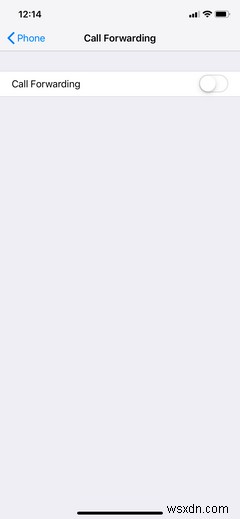
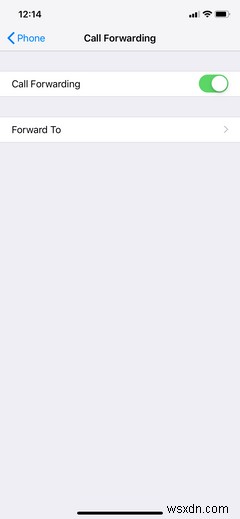
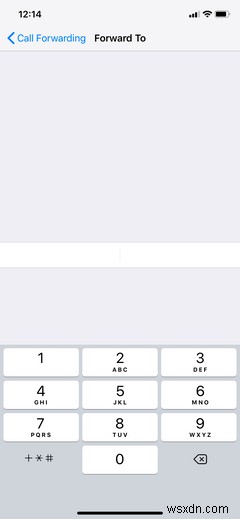
着信転送を使用する理由に基づいて番号を選択する必要があります。したがって、単に邪魔されたくない場合は、別の場所にある電話の番号に通話を転送してください。たとえば、自宅にいる場合は、職場の電話に通話を転送できます。休暇中の場合は、自宅の電話に通話を転送できます。
とはいえ、友人や家族の電話に転送することもできます。 iPhoneで受信または信号の問題が発生している場合は、これを検討する必要があります。これにより、引き続き重要な電話を受けることができます。
iPhoneで自動転送を無効にする場合は、このメニューに戻って自動転送をタップします。 スイッチをもう一度切り替えます。白い「オフ」の位置に戻り、通話は転送されません。
Androidで自動転送を使用する方法
Androidで通話転送を設定するのも非常に簡単です。これを行うには、電話アプリを開くことから始めます。そこから:
- その他をタップします ボタン(縦の3つのドットのように見えます)。
- 設定を押します 。 その他の設定のいずれかをタップする必要がある場合があります または通話設定 この後、お使いの携帯電話とAndroidのバージョンによって異なります。
- 電話転送を選択します 。
- 使用可能な4つのオプションのいずれかを選択します。
- 常に進む 指定された番号にすべての通話を送信します。
- すでに電話をかけているときにのみ通話をリダイレクトする場合は、[忙しいときに転送する]を選択します。 。
- 未回答の場合は転送 呼び出しに応答しない場合にのみ転送します。
- 最後に、未到達の場合は転送 電話機に受信がない場合、機内モードになっている場合、または電源がオフになっている場合にのみ、通話を中継します。
- 通話の転送先の番号を入力します。もう一度、固定電話に転送する場合は、必ず市外局番を入力してください。
- オンにするをタップします 確認するために。
ほぼ同じプロセスを実行することで、Androidで通話転送を無効にすることができます。有効にした各オプションをタップして、無効を押す必要があります 。
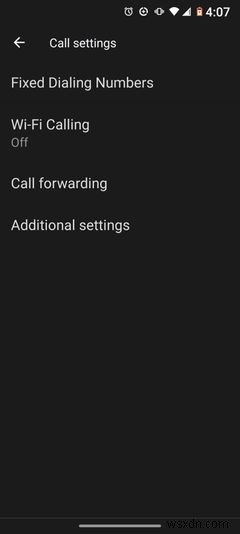
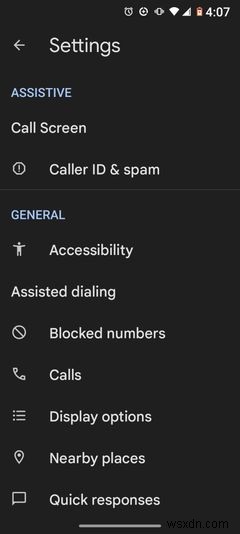
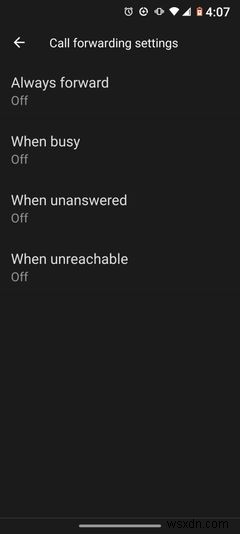
AndroidとiPhoneで通話を転送するもう1つの方法
結局のところ、AndroidまたはiPhoneのいずれかで通話を転送するもう1つの方法があります。これには、携帯電話会社の電話転送サービスの使用が含まれます。米国にお住まいの場合は、以下の手順に従ってください。
T-MobileやAT&TなどのGSMキャリアを使用している場合:
- 電話を開きます アプリ。
- ** 21 *にダイヤルします 、ただし、まだ電話をかけないでください。
- 通話の転送先の番号を入力します。
- #を押します 次に、呼び出しボタン 。
SprintやVerizonなどのCDMAキャリアを使用している場合は、上記と同じ手順を実行しますが、 * 72をダイヤルします。 代わりにステップ2で。
キャリアに関係なく、上記の手順を完了すると、何らかの確認メッセージまたは音が聞こえるはずです。また、別のコードをダイヤルして、すべての着信コール以外の種類のコール転送をアクティブにできることも覚えておく価値があります。
たとえば、Verizonでは、 * 71をダイヤルできます。 未応答の通話に対してのみ転送を設定します。 Sprintでは、 * 73をダイヤルする必要があります 。
最後に、米国にいない場合でも、ほとんど同じサービスを使用できるはずです。ヨーロッパおよび世界の他の地域の携帯電話会社の大多数は、通話転送を提供しています。唯一の違いは、上記のコマンドとは異なるものをダイヤルする必要がある場合があることです。
したがって、携帯電話会社を介して転送を設定する前に、携帯電話会社に確認する必要があります。
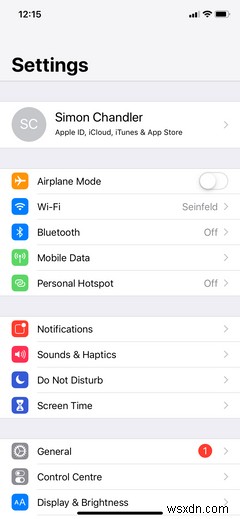
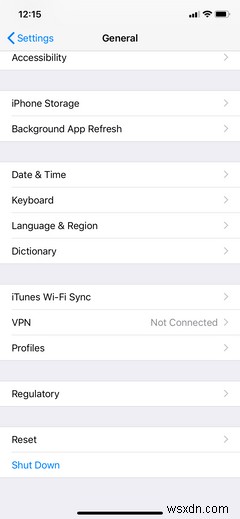
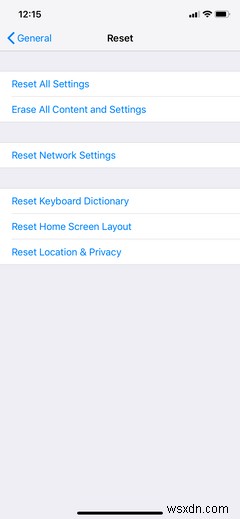
iPhoneとAndroidでの自動転送の使用は通常簡単ですが、問題が発生する場合があります。一般的に、主な問題は、通話が転送に失敗し、元の電話で引き続き受信することです。
幸いなことに、このような問題を解決するために試すことができる修正がいくつかあります。
- 正しい番号を入力してください。当たり前のように聞こえますが、間違った番号は番号がないのと同じくらい役に立たないです。入力した番号を再確認し、この番号がアクティブであることも確認する必要があります。
- モバイルデータをオフにしてから、もう一度オンにします。ヘルプフォーラムでは、一部の携帯電話会社は、携帯電話データと通話転送をオフにしてから、両方を再びオンにすることを推奨しています。これを行うには、[設定]>[セルラー]に移動します iOSおよび設定>ネットワークとインターネット>モバイルネットワーク Androidで。
- デバイスを再起動します。
- 電話を更新します。 iPhoneユーザーの場合は、iOSを更新する方法を学びます。 Androidの場合は、[設定]>[システムアップデート]に移動します 。
- 電話のネットワーク設定をリセットします。
- iPhoneをお持ちの場合は、次の方法でこれを行うことができます:設定>一般>リセット>ネットワーク設定のリセット 。
- Androidスマートフォンをお持ちの場合は、設定にも移動する必要があります 。 システム>詳細>リセットオプションを選択します 。さまざまなリセットを実行するためのオプションが表示されます。Wi-Fi、モバイル、Bluetoothのリセットを選択してください 。
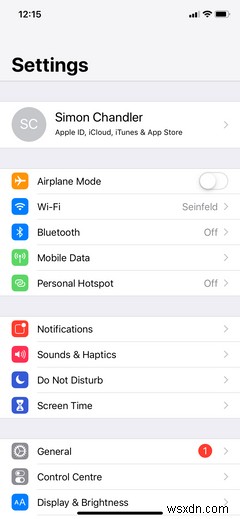
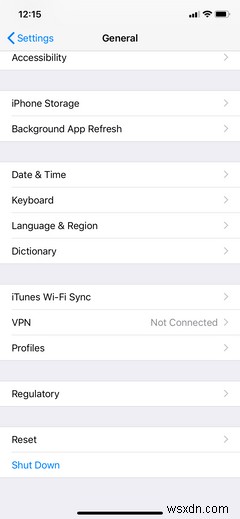
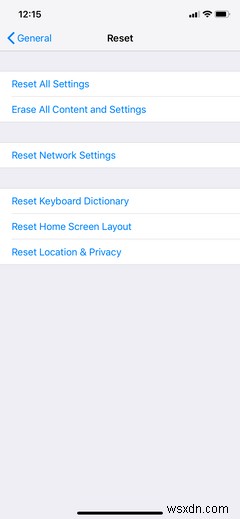
通話転送オプションが見つからない場合は、携帯電話会社がアカウントでプロビジョニングしていないことが原因である可能性があります。この場合、オプションを利用できるようにするには、携帯通信会社に連絡する必要があります。
AndroidとiPhoneでの自動転送は簡単です
うまくいけば、コール転送は通常シンプルで効果的な機能であるため、上記のトラブルシューティングアクションを試す必要はありません。次回、電話に悩まされたくないときにそれを利用してください。
-
Android で WhatsApp 通話を録音する方法
通話の録音は比較的簡単で、WhatsApp の通話も録音できるのではないかと考えました。最近では、ほとんどすべてのメッセンジャー アプリがビデオ通話と音声通話を主要な機能として組み込んでいます。今では、VoIP テクノロジーを使用して世界中の人々に無料で電話をかけることができます。 ただし、通常の通話を録音するのと同様に、WhatsApp によって提供されるデフォルトのオプションはありません。 WhatsApp 通話を録音する方法を知りたくてググっている人もいます。 ですから、ネイティブな方法はありませんが、そうするのに役立つさまざまな WhatsApp Call Recorder アプリが
-
Android で偽の着信を設定する方法
特定の会話を避けたい場合や、退屈で退屈なパーティーから早く離れたい場合がありますが、私たちの社会的規範と価値観は私たちをそれから引き離します.幸いなことに、Google Play ストアには、本物そっくりの偽の電話であらゆる状況から安全に救ってくれるサードパーティ製のアプリがたくさんあります。さらに、偽の電話アプリを使用すると、友達にいたずらをしたり、楽しんだりすることができます。 そのため、ここでは、Android で偽の着信を設定するのに役立ついくつかのアプリについて説明します。 偽の電話 評価: 4.6スター 価格: 無料 フェイクコールを使えば、ぎこちない会話や退屈な会議か
